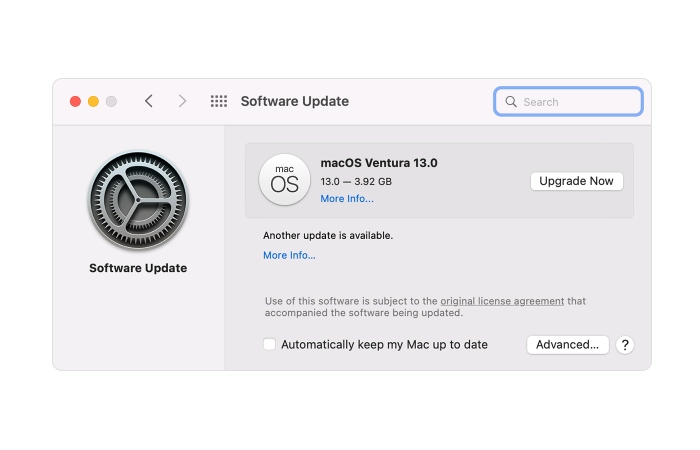 值得慶幸的是,Apple 為其最新的 macOS 操作系統 發布了大量更新,竭盡所能防止任何惡意第三方訪問您的 Mac 計算機。但是,要從這些安全更新、修復和增強功能中受益,您需要知道如何更新 macOS 或設置您的計算機以在 Apple 發布更新時自動檢查並提醒您安裝更新。
值得慶幸的是,Apple 為其最新的 macOS 操作系統 發布了大量更新,竭盡所能防止任何惡意第三方訪問您的 Mac 計算機。但是,要從這些安全更新、修復和增強功能中受益,您需要知道如何更新 macOS 或設置您的計算機以在 Apple 發布更新時自動檢查並提醒您安裝更新。
本快速指南將引導您完成更新 macOS 的過程,以及如何檢查您的 Mac 計算機是否可以接受 Apple 免費發布的最新操作系統。與微軟不同,Apple 不對其 macOS 操作系統的新版本收費。然而,Apple 確實在其 macOS 操作系統中包含了許多應用程序,包括其瀏覽器 Safari 及其文字處理器 Pages 和電子表格軟件 Numbers 以及許多其他免費的有用應用程序。
在我們進入之前在更新 macOS 操作系統的過程中,值得一提的是,您應該始終將 Mac 計算機備份到 Time Machine 或外部存儲解決方案,例如 NAS 或連接的 SSD 硬盤。在執行任何升級之前,Apple 建議您使用 Mac 上已安裝的集成時間機器備份軟件備份您的 Mac。只需將外部存儲設備連接到您的 Mac,例如 Thunderbolt 驅動器或 USB 驅動器,即可用作備份磁盤。值得記住的是,您不能將此光盤用於任何其他用途,如果您的驅動器上已有數據,當您從 Mac 執行第一次備份時,這些數據將被刪除。
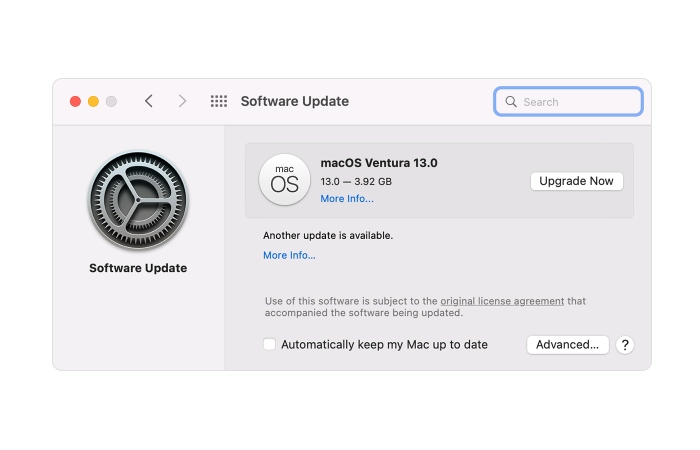
如何更新 macOS
Apple 使使用其集成軟件更新過程變得非常容易,以確保您的 Mac 計算機始終運行最新的安全補丁,並受益於 macOS 操作系統的最新修復和增強功能。使用軟件更新選項不僅比通過其他方法升級更容易,而且速度更快,下載和安裝升級所需的存儲空間也更少。它還只允許您安裝與您的 Mac 兼容的升級,以確保您完全了解 Mac 計算機時代當前可用的所有安全性,無論是筆記本電腦還是台式機。只需按照以下說明操作即可。
進入屏幕左上角的 Apple 菜單,然後選擇系統設置或系統偏好設置 取決於操作系統的年齡 如果您選擇系統偏好設置,請選擇軟件更新 如果您選擇系統設置,請選擇常規 然後選擇軟件更新
您的 Apple 計算機會自動檢查最新的軟件更新並檢查是否有新軟件可以安裝在您的計算機上,如果找到新軟件,安裝按鈕將根據您運行的 macOS 版本,它可能被命名為立即更新、立即升級、立即安裝或立即重啟。只需按下此按鈕即可開始為您的計算機安裝最新的安全補丁和更新。在此過程中,系統可能會要求您輸入 Apple ID 管理員密碼。
如果沒有可用的新更新,則您的電腦已完全保持最新狀態,並且已安裝與您的 Mac 電腦兼容的所有軟件,並且沒有其他需要做的了。
升級舊的 macOS 操作系統
如果你有一台舊的 Apple Mac 電腦,你可能有興趣知道你可以下載舊版本的操作系統直接來自 Apple 支持網站,Apple 已向 Apple 用戶提供從 Lion 10.7 開始的所有內容,並在需要時手動安裝。
安裝了哪個 macOS?
如前所述在 Apple 建議使用與您的 Mac 兼容的最新或最新的 macOS 之前。您可以通過轉到屏幕左上角的 Apple 菜單並選擇關於本機來檢查您的計算機使用的是哪個 macOS 操作系統。跳轉至 Apple 支持網站,獲取所有之前發布的操作系統和當前可用版本的完整列表。
如果您在嘗試更新 Mac 計算機時仍然遇到問題,則可能值得跳轉到 Apple 官方支持網站,看看是什麼導致了您的問題。如果失敗,您可以隨時與 Apple Genius Bar 代表預約,並將您的 MacBook 或 Mac 台式電腦帶到離您最近的 Apple Store,讓他們幫助您更新 Mac 上的 macOS。
歸檔依據:Apple,指南
最新的“TNGD”交易
披露:我們的一些文章包含附屬鏈接。如果您通過這些鏈接之一購買商品,“TNGD”可能會賺取附屬佣金。了解更多。